win10安全策略怎么解除 win10如何解除安全策略
更新时间:2023-08-25 09:44:03作者:skai
在我们的日常生活和工作中,我们使用win10操作系统的小伙伴应该都遇到过一些操作不了解吧,就比如最近有个小伙伴在使用win10电脑的时候想要解除安全策略,但是不知道怎么操作,那么win10安全策略怎么解除呢?接下来小编就带着大家一起来看看win10如何解除安全策略,希望可以帮助到你。
具体方法:
方法一:
1、首先在开机时按下“F2”进入bios设置。
2、然后切换到“secure BOOT”界面。
3、接着选择“secure Boot Enable”,将“Enabled”改为“Disabled”。

方法二:
1、首先开机时按住“F2”进入bios设置。
2、然后用“→”来到“security”。
3、接下来选择“secure Boot”,将“Enabled”改为“Disabled”。

方法三
1、首先开机使用“Esc”进入bios设置,按下“F7”进入高级设置。
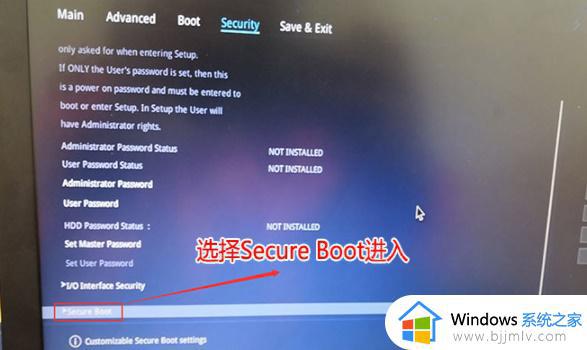
2、然后使用“→”进入security,然后进入“secure boot”。
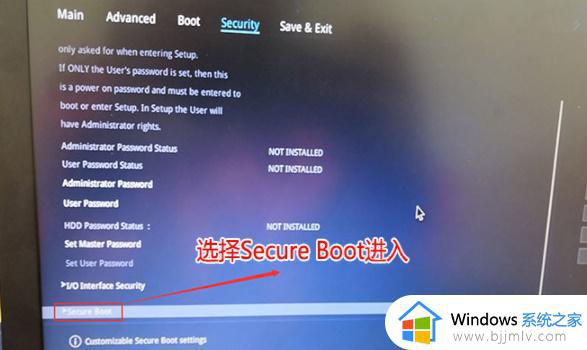
3、之后把其中的“Secure Boot Control”的“Enabled”改成“Disabled”。
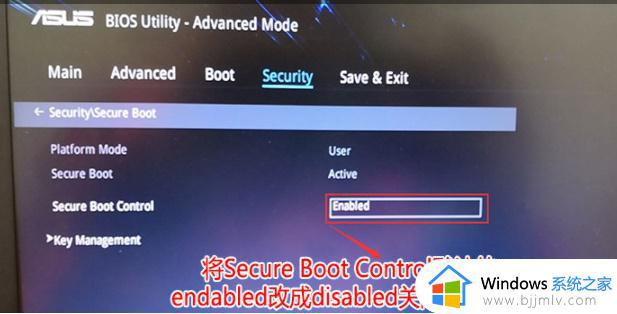
以上全部内容就是小编带给大家的win10解除安全策略方法详细内容分享啦,小伙伴们如果你们有需要的话就快和小编一起操作吧,希望本文可以帮助到各位。
win10安全策略怎么解除 win10如何解除安全策略相关教程
- win10的本地安全策略在哪里 win10如何找到本地安全策略
- win10找不到本地安全策略怎么办 win10怎么找到本地安全策略
- win10打开本地安全策略命令是什么 win10的本地安全策略在哪里
- win10不能访问共享文件,安全策略阻止如何解决
- win10安装受到组策略阻止怎么办 win10安装软件被组策略阻止怎么解决
- win10组策略和注册表都被禁用怎么办 win10组策略和注册表全被锁定处理方法
- win10打开策略组命令是什么 win10如何打开策略组
- win10本地策略找不到怎么办 window10没有本地策略如何解决
- win10你计算机上一个有效的策略如何处理 win10电脑弹出你计算机上一个有效的策略怎么解决
- win10本地策略组怎么打开 win10本地策略组在哪里
- win10如何看是否激活成功?怎么看win10是否激活状态
- win10怎么调语言设置 win10语言设置教程
- win10如何开启数据执行保护模式 win10怎么打开数据执行保护功能
- windows10怎么改文件属性 win10如何修改文件属性
- win10网络适配器驱动未检测到怎么办 win10未检测网络适配器的驱动程序处理方法
- win10的快速启动关闭设置方法 win10系统的快速启动怎么关闭
win10系统教程推荐
- 1 windows10怎么改名字 如何更改Windows10用户名
- 2 win10如何扩大c盘容量 win10怎么扩大c盘空间
- 3 windows10怎么改壁纸 更改win10桌面背景的步骤
- 4 win10显示扬声器未接入设备怎么办 win10电脑显示扬声器未接入处理方法
- 5 win10新建文件夹不见了怎么办 win10系统新建文件夹没有处理方法
- 6 windows10怎么不让电脑锁屏 win10系统如何彻底关掉自动锁屏
- 7 win10无线投屏搜索不到电视怎么办 win10无线投屏搜索不到电视如何处理
- 8 win10怎么备份磁盘的所有东西?win10如何备份磁盘文件数据
- 9 win10怎么把麦克风声音调大 win10如何把麦克风音量调大
- 10 win10看硬盘信息怎么查询 win10在哪里看硬盘信息
win10系统推荐